11 Funkcje dostępności iPhone'a, które ułatwiają wszystkim życie
Opublikowany: 2025-07-31Funkcje dostępności Apple sprawiają, że iPhone jest użyteczny dla wszystkich. Na szczęście dotyczy to nie tylko osób niepełnosprawnych, ale także dla użytkowników takich jak ty i ja, którzy korzystają z iPhone'a. Na przykład funkcje takie jak wejście głosowe, tylne dotknięcie lub powiększenie ekranu mogą się przydać w wielu przypadkach.
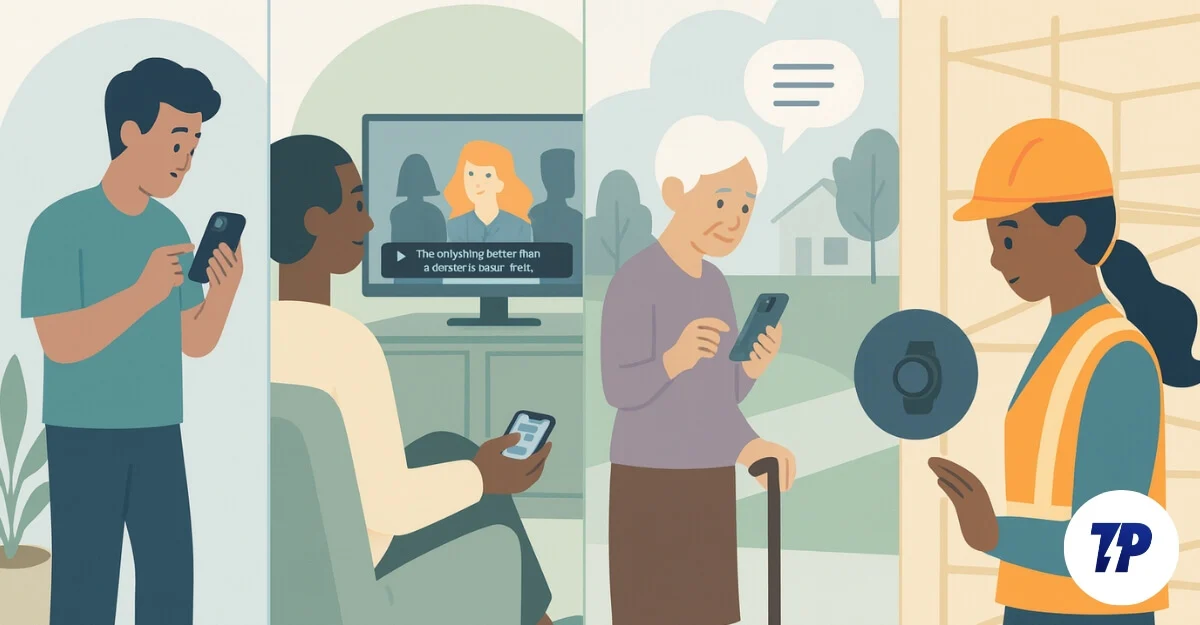
W najnowszej aktualizacji iOS 26, najnowsza aktualizacja Apple do iPhone'ów wprowadziła także kilka nowych funkcji, a także kilka nowych funkcji dostępności. Tak więc, po opublikowaniu postu na temat najlepszych opcji programistów, które wielu z was uwielbiało i uznało za bardzo przydatnych, zacząłem testować różne ustawienia dostępności w ciągu ostatniego tygodnia na moim iPhonie 14 Plus. Oto 10 najlepszych opcji przydatnych dla codziennych użytkowników.
W przeciwieństwie do opcji programisty, ustawienia dostępności są dostępne na całym świecie. Możesz przejść do ustawień, przejść do wyszukiwania i rozpocząć włączanie tych funkcji. Zaproponowałem również łatwy przewodnik krok po kroku, aby włączyć te funkcje na iPhonie. Mając to na uwadze, zacznijmy.
Spis treści
12 najlepszych funkcji dostępności iPhone'a
Ułatwiaj odczytanie iPhone'a ze zmniejszoną przezroczystością
Chociaż Apple był już w centrum udostępniania iPhone'a dla wszystkich, przechodzi teraz przejście do projektowania, w którym sprawia, że cały interfejs użytkownika jest półprzezroczysty i szklisty. Chociaż otrzymało to uznanie za uczynienie całego systemu nowoczesnego i płynnego, wiele osób boryka się z czytelnością.
Podczas gdy Apple poprawi ten projekt, możesz uczynić go jeszcze mniej przejrzystym i ułatwić korzystanie z nowymi ustawieniami dostępności dostępnymi dla wszystkich użytkowników iOS 26. Możesz włączyć funkcję zmniejszonej przezroczystości, która dodaje dodatkowego rozmycia do centrum sterowania i wszystkich innych szklistych elementów, i sprawia, że tekst jest bardziej czytelny.
Jak włączyć tryb zmniejszania przezroczystości na iPhonie:

Otwórz ustawienia na iPhonie, przewiń w dół, dotknij dostępności , dotknij rozmiaru wyświetlania i tekstu oraz włącz opcję, która mówi, że zmniejsz przejrzystość .
Użyj z tyłu, aby natychmiast wykonywać szybkie akcje
Back Tap to przydatna i przydatna funkcja na iPhone'ach, aby łatwo wykonywać szybkie działania bez nawigacji przez ekran dotykowy. Na przykład możesz włączyć tylne dotknięcie iPhone'a, aby uruchomić niektóre działania, takie jak zrobienie zrzutu ekranu, włączenie latarki lub otwarcie określonej aplikacji.
Wstecz dotknij iPhone'a obsługuje trzy odmiany, w tym pojedyncze, podwójne dotknięcie i potrójne dotknięcie, umożliwiając ustawienie trzech różnych działań dla trzech różnych wyzwalaczy. Używam Back Tap już od jakiegoś czasu, i są pewne przypadki, w których Back Tap jest przypadkowo wyzwalany podczas od niechcenia trzymania smartfona, więc gorąco polecam skonfigurowanie potrójnego kranu. Działa również dla wszystkich iPhone'ów, nawet jeśli działa w sprawie.
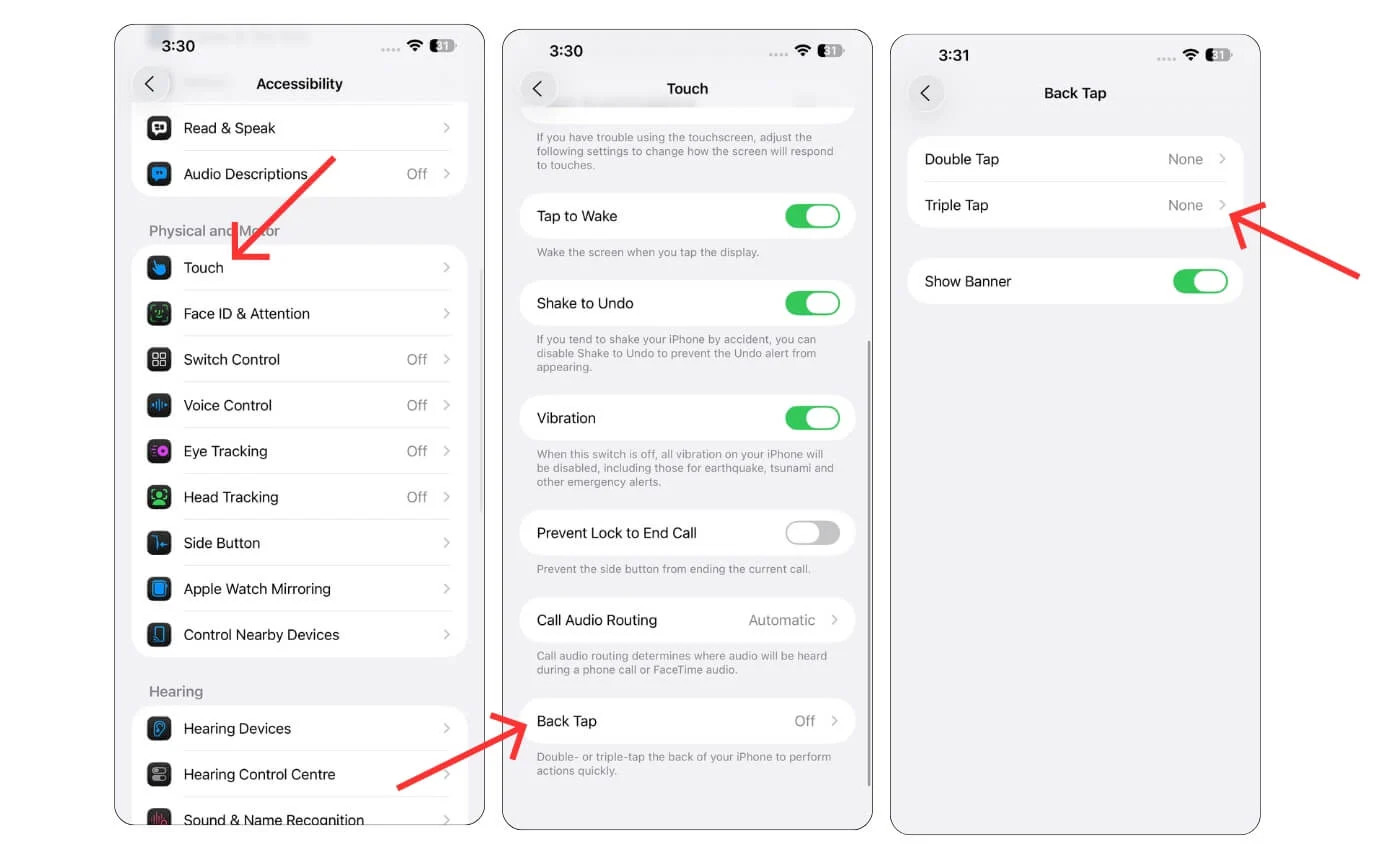
Otwórz ustawienia na iPhonie, przewiń w dół, dotknij dotyku , dotknij z powrotem dotknij i włącz opcję, która mówi podwójne lub potrójne uderzenie.
Obejrzyj dowolny film z napisami na żywo
Uwielbiam oglądać filmy lub programy telewizyjne we wszystkich formatach. Ale czasami dubbing nie jest obsługiwany w moich znanych językach lub nie ma również wsparcia napisów. Czekałem na wsparcie lokalnych napisów AI VLC, które zostało również ogłoszone podczas MWC 2025, ale wydaje się, że VLC wciąż pozostaje w tyle w tej funkcji.
Ale dzięki napisom na żywo iOS. Mogę teraz włączyć lokalne podpisy na iPhonie na każdy program. Apple pozwala również dostosować wygląd; Możesz dostosować i dostosowywać rozmiar tekstu tak bardzo, ile chcesz. Ponadto możesz również ustawić aktualne napisy na żywo.
Jednak obsługuje jednak obecnie ograniczoną liczbę języków. Jednak może to być zmieniające się grę na dwa sposoby: po pierwsze, możesz włączyć podpisy na żywo każdego dźwięku grającego na iPhonie.
Na przykład, jeśli chcesz odtworzyć film lub serial telewizyjny, a to nie obsługuje podpisów, włączasz podpisy na żywo na swoim urządzeniu i zaczynasz oglądać serial. Kolejnym przydatnym scenariuszem jest spotkania, zwłaszcza jeśli jesteś w hałaśliwym środowisku i nie możesz rozpoznać głosu innych rówieśników. Możesz włączyć napisy na żywo, które natychmiast przełoży je na ekranie.

Otwórz ustawienia na iPhonie, przewiń w dół, dotknij dostępności , dotknij podpisów na żywo i włącz opcję, która mówi napisy na żywo.
Zmień rozmiar tekstu tylko dla określonych aplikacji
Jeśli więc chcesz zwiększyć tekst na smartfonie, ogólnie przejdź do ustawień tekstu w całym systemie i zwiększasz tekst. Powoduje to zmiany w każdej aplikacji, które mogą zrujnować doświadczenie niektórych aplikacji. Jednak dzięki ustawieniom Perpapp w ustawieniach dostępności Apple możesz dostosować indywidualne ustawienia jednej aplikacji, pozostawiając inne aplikacje.
Obsługuje wszystkie aplikacje. Na przykład tutaj wybrałem Airbnb, gdzie wybrałem i dostosowałem wyświetlacz i tekst, w tym odważny tekst, większy tekst, kształty przycisków włączane i wyłączane etykiety oraz zmniejszoną przezroczystość.

Jeśli najnowsze iOS 26 zrujnowało aplikację, możesz również zwiększyć kontrast, różnicować bez ruchu kolorów i nie tylko. Na przykład chcę większy tekst w aplikacji Notes, aby móc łatwo czytać bez wpływu na rozmiar tekstu innych aplikacji. Podobnie możesz również dostosować rozmiary tekstu w wiadomościach tekstowych, w których tekst jest naprawdę ważny, i chcesz łatwy do odczytania widok bez wpływu na inne aplikacje.

Otwórz ustawienia na iPhonie, przewiń w dół, dotknij dostępności , dotknij ustawień PER-App , wybierz aplikację i dostosuj ustawienia.
Zaoszczędź czas w skrótach klawiatury dla typowych zwrotów
Niedawno nakręciliśmy krótki film o tym, jak możesz ustawić skrótów klawiatury na iPhonie, a wielu z was podobało się tej funkcji. Zasadniczo możesz ustawić skróty tekstowe na dowolne frazy.
Chociaż nie jest to w ustawieniach dostępności, może być bardzo przydatne. Na przykład, jeśli ktoś poprosi Cię o udostępnienie adresu, zamiast pisać adres za każdym razem, możesz ustawić prosty skrót, taki jak AD1 dla pierwszego adresu i po prostu wpisz skrót na klawiaturze. Automatycznie zastąpi skrót oryginalnym adresem.
Możesz także skonfigurować swój e -mail, numer telefonu i inne często udostępniane tekst, których nie chcesz często pisać. To jest dla mnie zmieniający grę i możesz ci się spodobać.

Otwórz ustawienia na iPhonie, przewiń w dół, dotknij klawiatury , dotknij wymiany tekstu i dodaj nowe skróty tekstowe.
Spraw, aby Twój iPhone był łatwy w użyciu z jedną ręką
Telefony stają się coraz większe, a używanie ich jednej ręki staje się coraz bardziej niewygodne. Podczas gdy wiele smartfonów z Androidem już oferuje prosty gest do przyciągnięcia użytku jednoręcznego, Apple oferuje również podobne ustawienia w ustawieniach dostępności o nazwie Reachity.
Za pomocą tego możesz po prostu przesunąć w dół z dolnej części ekranu. To przenosi treść ekranu na dno, co znacznie ułatwia używanie iPhone'a jedną ręką.
Jeśli chcesz uzyskać dostęp do szybkiego górnego ustawienia z dowolnego okna aplikacji, możesz po prostu włączyć go z ustawień dostępności. Kiedy tam jesteś, możesz również umożliwić szybkie obudzenie telefonu z snu.

Otwórz ustawienia na iPhonie, przewiń w dół, dotknij dostępności , dotknij dotyk i włącz opcję, która mówi o osiągnięciu.
Użyj szybkich skrótów za pomocą assiveTouch
Pamiętasz iPhone'y z przyciskiem dotykowym domu? Oprócz nostalgicznego doświadczenia i poręcznego czujnika odcisków palców, wprowadza również przycisk AssistiveTouch, który pozwala łatwo uzyskać dostęp do szybkich ustawień na iPhonie.
Możesz także włączyć wspomaganie najnowszych iPhone'ów. Ponadto możesz również dostosować menu.
Załóżmy, że jesteś podobny do mnie i czujesz, że wspomaganie może być przytłaczające i może być przeszkodą na ekranie. Możesz go dostosować, aby zawierać tylko kilka działań, z których często używasz, z prostych działań, takich jak ROTATATE i READAILACJA, aby ponownie uruchomić, zrobić zrzut ekranu, zwiększyć reflektor, zmniejszenie głośności i zwiększenie głośności i więcej.
Ponadto możesz również włączyć skróty Apple. Na przykład możesz dodać prosty skrót do pobierania na Instagramie do szybkich działań. Ilekroć chcesz pobrać kołowrotek na Instagramie, który chcesz zapisać offline, możesz po prostu użyć wspomagania i skrótu, aby zapisać rolki lokalnie na urządzeniu.
Jest to bardzo przydatna funkcja. Ponadto możesz również tworzyć własne niestandardowe działania za pomocą skrótów i uzyskać do nich łatwy dostęp za pomocą AssistiveTouch.

Otwórz ustawienia na iPhonie, przewiń w dół, dotknij dostępności , dotknij dotyk i włącz opcję, która mówi AssitiveTouch.
Kontroluj iPhone bez użycia rąk
Są sytuacje, w których twoje ręce są zajęte i nie możesz uzyskać dostępu do iPhone'a. Istnieją więc dwa sposoby kontrolowania iPhone'a bez użycia rąk. Jednym z nich jest podawanie kontroli głosu, co pozwala wykonywać akcje w oparciu o swój głos. Nie tylko proste polecenia, wejście głosowe obsługują również głęboki poziom, w tym możliwość kontrolowania tego, co jest na ekranie, a także dyktować i edytować tekst na podstawie danych wejściowych głosu.
Może być bardzo przydatny, zwłaszcza jeśli twoje ręce są zajęte wszystkim. Istnieje również funkcja śledzenia wzroku, która pozwala kontrolować iPhone'a za pomocą oczu. Jednakże, choć jest przydatne do użycia, aby włączyć tę funkcję, musisz za każdym razem przejść przez samouczek śledzenia Apple, który może być denerwujący i czasochłonny, aby włączyć ją i używać natychmiast.
W porównaniu z śledzeniem wzroku kontrola głosu była niezwykle przydatna w ostatnim tygodniu użytkowania, a także obsługuje wiele języków.

Otwórz ustawienia na iPhonie, przewiń w dół, dotknij kontroli głosu i śledzenie wzroku i włącz te funkcje.
Kontroluj swój iPhone tylko głową
Wraz z kontrolą głosu kolejną poręczną funkcją oferowaną w prawdziwym życiu iPhone'a jest śledzenie głowy, co pozwala kontrolować iPhone'a za pomocą różnych ruchów głowy. Na przykład możesz włączyć otwarty aparat podczas podnoszenia brwi.
Istnieje również wiele działań, takich jak otwarte usta, uśmiech, wystaj język, mrugnij, zeskakuj nos, zastępuj usta i nie tylko i ustawiaj szybkie działania na każdą chwilę. Właściwie uważałem to za lepsze niż śledzenie wzroku, aby wykonywać szybkie i zabawne akcje.

Otwórz ustawienia na iPhonie, przewiń w dół, dotknij dostępności , dotknij śledzenia głowy i włącz opcję, która mówi śledzenie głowy .
Zobacz i kontroluj zegarek Apple z iPhone'a
Jeśli masz zegarek Apple Watch, możesz bezpośrednio kontrolować zegarek Apple ze swojego telefonu, co jest przydatne, zwłaszcza jeśli trzymasz zegarek Apple w innym pokoju lub umieścić go na ładowarce, w której musisz kontrolować zegarek Apple Watch bez konieczności wydostania się z łóżka.
Jeśli zegarek Apple jest podłączony do smartfona, możesz przejść do ustawień dostępności i włączyć lustrzanie Apple Watch. Teraz pokaże ekran Apple Watch na iPhonie. Teraz możesz kontrolować swój ekran Watch Apple, po prostu przesuwając go bez konieczności fizycznego dostępu do zegarka Apple.

Otwórz ustawienia na iPhonie, przewiń w dół, dotknij dostępności , dotknij lustra Apple Watch i włącz opcję, w której mówi się, że Apple Watch Mirroring.
Kontroluj inne urządzenia Apple w pobliżu za pomocą iPhone'a
Kolejną poręczną funkcją w ustawieniach dostępności jest ustawienie dostępności w pobliskim urządzeniach, które pozwala kontrolować inne urządzenia Apple, takie jak iPad, Mac lub Apple TV, używając iPhone'a bez konieczności ich fizycznego dotykania.
Czasami jest to szczególnie przydatne, gdy inne urządzenia są poza zasięgiem, możesz po prostu włączyć pobliskie urządzenia i je kontrolować.

Otwórz ustawienia na iPhonie, przewiń w dół, dotknij dostępności , dotknij kontroli pobliskich urządzeń i włącz opcję, która mówi o kontroli pobliskich urządzeń .
Najlepsze funkcje dostępności iPhone'a
To jest 11 najlepszych funkcji dostępności, które możesz włączyć na iPhonie. Możesz wyłączyć te funkcje w dowolnym momencie, wykonując podobne kroki i wyłączając je. Niektóre funkcje mogą wymagać najnowszego modelu lub najnowszej wersji iOS. Możesz także połączyć te ustawienia, aby odblokować jeszcze więcej sposobów efektywnego korzystania z iPhone'a.
